程序動畫概觀
您可以使用程序動畫,視覺化呈現程序隨時間變化的發展過程。 您可以在動畫畫面中觀看程序圖或社交圖上的動畫播放。
調整動畫控制項設定
在動畫畫面中控制畫面速度、進階設定及其他。
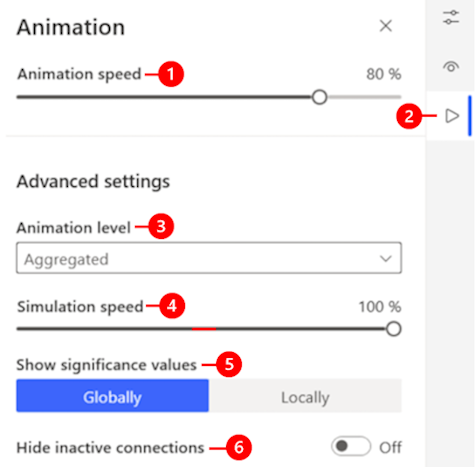
圖例:
動畫速度滑桿:移動滑桿以調整動畫播放速度。 動畫畫面中顯示的資訊保持不變。
向右箭頭圖示:選取以開啟動畫畫面。
[動畫等級] 下拉式功能表:有兩個選項:選取立即以以指示在播放期間顯示程序中的實際動態。 選取彙總以指示在播放期間顯示目前監控時間點前後時段內彙總的程序動態。
用於彙總目前檢視表資訊的時段長度是程序挖掘的一部分。 這取決於程序期間和模擬速度設定。 例如,模擬速度越高,彙總的時間段越長。
模擬速度滑桿:移動滑桿以調整所顯示動畫資訊所依據的程序模擬速度。 模擬速度變化會影響所顯示程序動態中的細節程度。 根據上述程序的性質、其期間和分析目標,可能需要細節程度較高或較低的動態。
或者,如果您有持久的程序,並需要在較短期間內對動態進行詳細分析,則可能需要使用篩選條件,將分析中程序僅限制在上述期間。
顯示顯著性值:設定動畫中邊緣和節點的色彩醒目提示模式。 兩個選項:選取全域,在與整個模擬程序中所有節點和邊緣的所有值相比之下,以色彩醒目提示圖表邊緣和節點中的目前值。 選取全域,在與模擬程序中所有節點和邊緣的目前值相比之下,在圖表邊緣和節點中以色彩醒目提示。
若要深入了解,請移至顯示顯著性值。
隱藏非使用中連接:開啟或關閉以顯示或隱藏目前未處於使用中狀態的連接。 隱藏非使用中連接可使動畫不那麼凌亂。
使用播放控制項
動畫播放控制項位於畫面的底端部分。 使用此控制項來開始動畫、將其暫停,或跳至程序中的任何位置。
有關程序中實際時間的資訊會出現在播放動畫的右側。

若要播放動畫,請選取播放動畫。 自動化播放時,程序模擬上的節點編號和邊緣色彩會發生變化。 若要深入了解,請移至動化元素的函式。
選取播放動畫時,按鈕會變成暫停自動化。
若要暫時停止播放自動化,請選取暫停自動化。